JavaFX-applicatie kan niet starten vanwege systeemconfiguratie
Bijgewerkt Januari 2023: Krijg geen foutmeldingen meer en vertraag je systeem met onze optimalisatietool. Haal het nu op - > deze link
- Download en installeer de reparatietool hier.
- Laat het uw computer scannen.
- De tool zal dan repareer je computer.
Wanneer de fout JavaFX-applicatie niet kon starten vanwege systeemconfiguratie , kan dit worden veroorzaakt door uw browser. Tegenwoordig is Internet Explorer de enige browser met ondersteuning voor Java-plug-ins. Veel Java-problemen hebben te maken met de Java-versie die op uw computer is geïnstalleerd of met de cache. Daarom kunnen fouten met betrekking tot de JavaFX-toepassing in uw browser verschijnen.
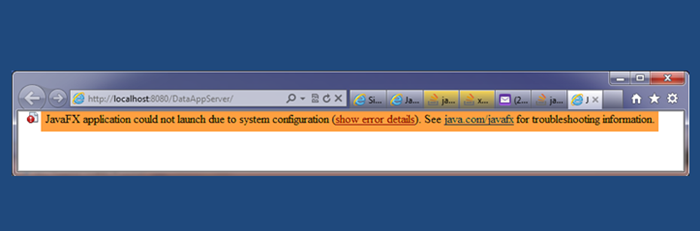
JavaFX-applicatie kan niet starten vanwege systeemconfiguratie
Met de volgende stappen kunt u proberen deze fout te verhelpen.
- Wis de cookies en het cachegeheugen van de browser.
- Controleer de Java-beveiligingsinstellingen.
- Wis de tijdelijke bestanden van Java.
- Gebruik een andere browser.
We kunnen hieronder een betere uitsplitsing van deze stappen bekijken:
Belangrijke opmerkingen:
U kunt nu pc-problemen voorkomen door dit hulpmiddel te gebruiken, zoals bescherming tegen bestandsverlies en malware. Bovendien is het een geweldige manier om uw computer te optimaliseren voor maximale prestaties. Het programma herstelt veelvoorkomende fouten die kunnen optreden op Windows-systemen met gemak - geen noodzaak voor uren van troubleshooting wanneer u de perfecte oplossing binnen handbereik hebt:
- Stap 1: Downloaden PC Reparatie & Optimalisatie Tool (Windows 11, 10, 8, 7, XP, Vista - Microsoft Gold Certified).
- Stap 2: Klik op "Start Scan" om problemen in het Windows register op te sporen die PC problemen zouden kunnen veroorzaken.
- Stap 3: Klik op "Repair All" om alle problemen op te lossen.
1] Wis de cookies en het cachegeheugen van de browser
Start uw webbrowser en wis alle cache, cookies, geschiedenis, enz.
Deze berichten laten je zien hoe je de cache wist in Edge, Firefox, Chrome.
Open Internetopties om dit in Internet Explorer te doen .
Zoek naar browsegeschiedenis en klik vervolgens op de knop Verwijderen .
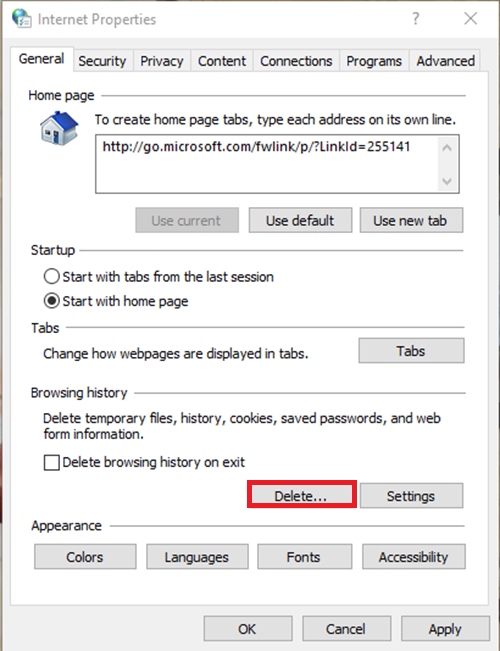
Selecteer alle vakken en klik op Verwijderen.
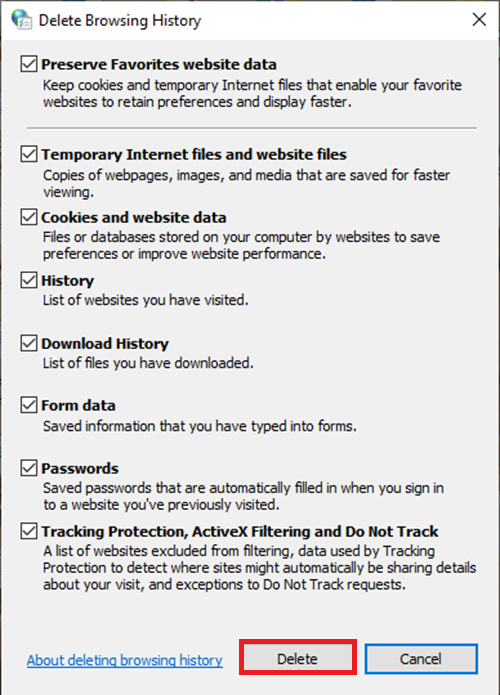
Nadat u de bovenstaande stappen heeft uitgevoerd, sluit u het venster Internetopties en opent u uw browser opnieuw.
2] Controleer de Java-beveiligingsinstellingen
Ga hiervoor eerst naar het Configuratiescherm. Pas vervolgens de weergave aan naar Kleine pictogrammen rechtsboven.
Blader door, zoek naar en klik op Java.
Ga vervolgens naar het tabblad Beveiliging en verander uw beveiligingsniveau van Hoog naar Gemiddeld of van Zeer Hoog naar Hoog , afhankelijk van uw Java-versie.
Als dat is gebeurd, tikt u op Edit Site List om de website toe te voegen aan de Exception Site List. Gebruik de knop Toevoegen en typ de volledige link naar de website en klik nogmaals op Toevoegen .
Klik in het venster Beveiligingswaarschuwing op Doorgaan .
Gebruikers kunnen nu het Java-configuratiescherm sluiten en de site opnieuw lunchen. Als er een beveiligingswaarschuwing verschijnt, klik dan op Uitvoeren.
3] Wis de tijdelijke bestanden van Java
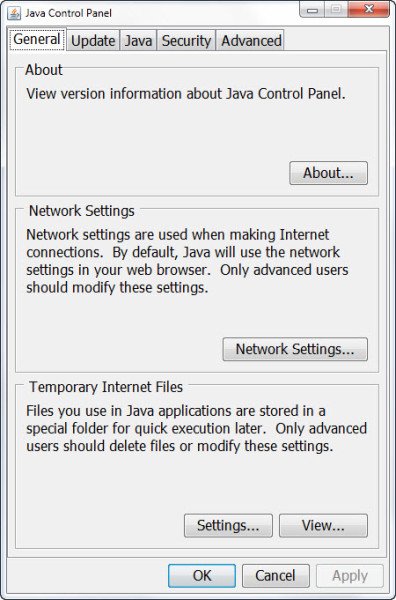
Gebruikers kunnen de tijdelijke bestanden van Java wissen door het Java-configuratiescherm te openen en vervolgens stappen 1, 2, 3 van de bovenstaande oplossing te volgen.
Klik op het tabblad Algemeen op Instellingen. Klik vervolgens op Bestanden verwijderen. Vink alle vakjes aan en tik op OK .
Nadat je dit hebt gedaan en je blijft hetzelfde probleem tegenkomen, is het laatste wat je moet doen om de toepassingsvereisten te controleren. Mogelijk zijn er oudere applicaties die een oudere versie van Java nodig hebben. Als dit het geval is, moet u de Java-versie die u heeft, verwijderen en de aanbevolen versie installeren.
4] Gebruik een andere browser
Wanneer u op een link klikt, moet de app die JavaFX gebruikt, worden gedownload en vervolgens op uw bureaublad worden uitgevoerd zoals elke andere zelfstandige Java-applicatie. Windows 10 wordt geleverd met Microsoft Edge, maar u kunt ook Firefox, Chrome of iets anders downloaden en installeren.

